Comment définir votre distribution Linux par défaut sous Windows 10

Windows 10 vous permet désormais d'installer plusieurs environnements Linux, en commençant par la mise à jour des créateurs de Fall. Si vous avez plusieurs environnements Linux, vous pouvez définir votre configuration par défaut et passer de l'une à l'autre
RELATED: Comment installer et utiliser Linux Bash Shell sous Windows 10
Vous pouvez exécuter plusieurs environnements Linux sur une fois, mais votre environnement par défaut est utilisé lorsque vous lancez une commande commewsl.exeoubash.exepour lancer le shell, ou lorsque vous utilisezwsl [commande]oubash -c [commande]pour exécuter une commande depuis un autre emplacement de Windows
Comment configurer votre distribution Linux par défaut
La commande
Pour l'exécuter, vous devez ouvrir une fenêtre d'invite de commandes ou une fenêtre PowerShell. Pour ouvrir une fenêtre d'invite de commandes, ouvrez le menu Démarrer, tapez "cmd", puis cliquez sur le raccourci "Invite de commandes". Pour ouvrir une fenêtre PowerShell, cliquez avec le bouton droit sur le bouton Démarrer (ou appuyez sur Windows + X), puis sélectionnez la commande "Windows PowerShell"
Pour afficher vos distributions Linux installées, tapez la commande suivante et appuyez sur Entrée:
wslconfig / l
La distribution Linux se terminant par "(Default)" est votre distribution Linux par défaut
Si vous ne voyez pas de distribution Linux installée dans cette liste, vous devrez d'abord la lancer. Attendez que le processus "Installation, cela peut prendre quelques minutes ..." pour terminer. Quand c'est fait, la distribution Linux apparaîtra dans cette liste
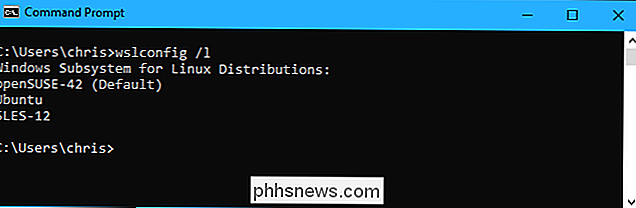
Pour définir votre distribution Linux par défaut, exécutez la commande suivante, où Name est le nom de la distribution Linux:
wslconfig / setdefault Nom
Par exemple, pour définir Ubuntu comme votre distribution Linux par défaut, exécutez la commande suivante:
wslconfig / setdefault Ubuntu
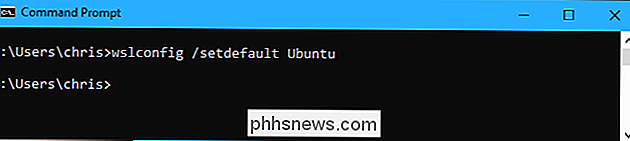
RELATED: Comment exécuter les commandes Linux depuis l'extérieur du shell Bash Windows 10
Maintenant, lorsque vous exécutez les commandeswsloubash, la distribution Linux que vous avez sélectionnée s'ouvre.
Votre distribution Linux par défaut est également utilisée lorsque vous exécutez une commande individuelle commandes aveccommande wsloucommande bash -c.
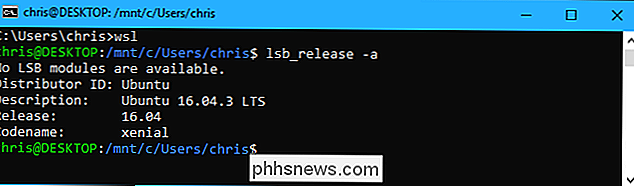
Comment exécuter plusieurs distributions Linux
Vous pouvez exécuter un environnement Linux même s'il ne s'agit pas de votre environnement par défaut. Par exemple, vous pouvez lancer les raccourcis Ubuntu, openSUSE Leap et SUSE Linux Enterprise Server à partir de votre menu Démarrer et les trois environnements distincts s'exécuteront en même temps.
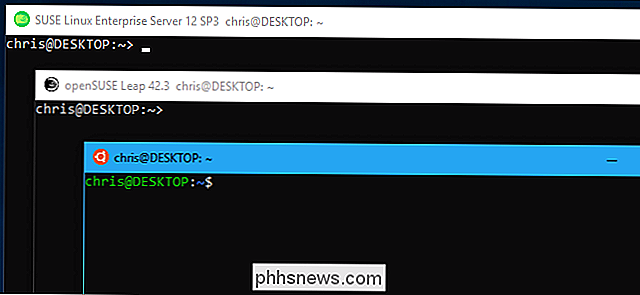
Pour lancer une distribution Linux à partir de la ligne de commande ou via un raccourci, utilisez simplement sa commande. La commande dont vous avez besoin est affichée sur la page de la distribution Linux dans le Microsoft Store. Voici les commandes dont vous aurez besoin pour lancer les trois premières distributions Linux:
- Ubuntu:
ubuntu - openSUSE Leap 42:
opensuse-42 - SUSE Linux Enterprise Server 12:
sles-12
Par exemple, même si Ubuntu est votre environnement par défaut, vous pouvez toujours lancer openSUSE de n'importe où en exécutant la commandeopensuse-42.
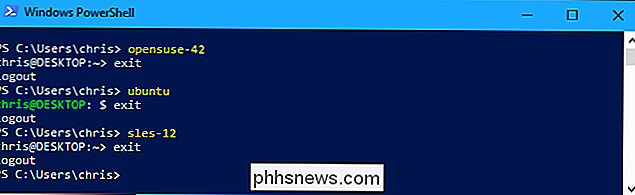
Ces commandes fonctionnent également avec < Commutateur-cque vous pouvez utiliser avec la commandebash.exe. Utilisez simplement la structure de commande ci-dessous, où "distro-command" est la même commande que vous utilisez pour lancer la distribution Linux et "command" est la commande Linux que vous voulez exécuter.
distro-command -c
In En d'autres termes, même si openSUSE Leap est votre distribution Linux par défaut, vous pouvez toujours exécuter une commande sur Ubuntu à partir d'un environnement de ligne de commande ou d'un script en exécutantubuntu -c. exécutez la commande
apt-get mooqui affiche un œuf de Pâques sur Ubuntu. Vous devez exécuter la commande suivante:ubuntu -c apt-get moo

Comment utiliser les nouveaux filtres de visage d'Instagram
Ces deux dernières années, Instagram clonait lentement Snapchat. Maintenant, ils ont ajouté la dernière fonctionnalité de Snapchat: Filtres de visage. Voici comment les utiliser CONNEXES: Comment utiliser les «objectifs» de réalité virtuelle Snapchat Ouvrez Instagram et balayez vers la droite (ou appuyez sur l'icône de la petite caméra) pour accéder à l'écran de l'appareil photo.

Désactivation du Centre d'action sous Windows 10
Le Centre de maintenance de Windows 10 collecte les notifications à partir de Windows et d'autres applications, en les affichant dans une seule barre latérale accessible depuis Windows plateau de système. Il dispose également de boutons permettant d'effectuer des commandes système rapides telles que le basculement entre WI-FI et Bluetooth, la mise en veille ou le passage en mode tablette.



